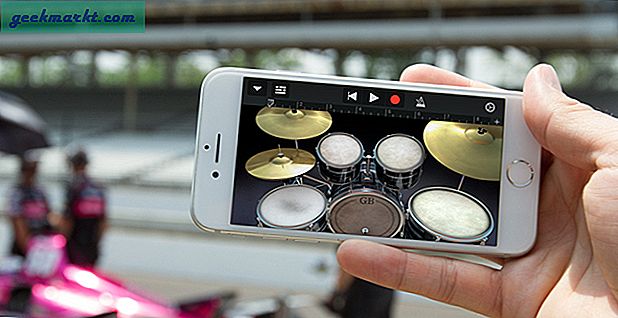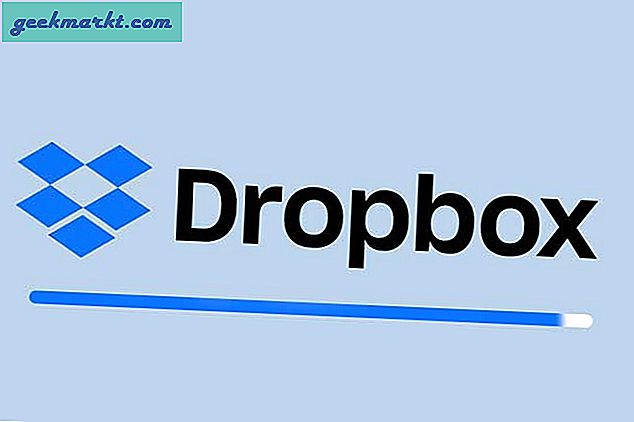Der er mange grunde til at foretrække AirPods Pro frem for de almindelige AirPods, men jeg foretrækker det primært til Active Noise Cancelling og Transparency Mode. Mens skifte mellem aktiv støjreduktion og gennemsigtighedstilstand praktisk talt er ubesværet, er du stadig nødt til enten at trykke og holde på stammen eller gøre det manuelt på iPhone. I denne artikel vil jeg vise dig, hvordan du laver dine AirPods virkelig håndfri. Lad os begynde.
Med det nye in-ear design tager en AirPod ikke så let ud sammenlignet med ældre AirPods. Jeg finder det meget lettere at bruge følgende metoder end bare at trække en AirPod ud og derefter kæmpe for at sætte den ind igen.
1. Spørg Siri (pænt)
Behovet for denne artikel stammer direkte fra min arbejdsgang. Jeg bruger AirPods Pro med en iPhone, og når nogen går hen til mig for at tale, tænder jeg Transparency Mode ved blot at trykke og holde på stammen, men du kan i stedet bede Siri om at skifte mellem ANC og Transparency Mode for dig.
Bare sørg for, at du har "Lyt til 'Hey Siri'" aktiveret på din iPhone. Du kan gå til Indstillinger> Siri og søgning> Slå Lyt til 'Hey Siri' til. Tænd også for 'Tillad Siri, når den er låst'Så det endda fungerer, når din iPhone er låst.
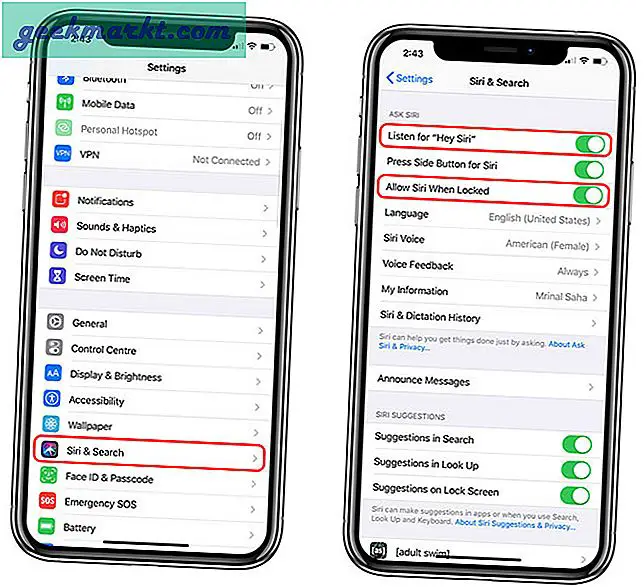
Ring nu bare til Siri og fortæl det at skifte til Transparency Mode på dine AirPods. Du får vist en bekræftelse på skærmen og Transparentilstand på din AirPods Pro. Den eneste advarsel med denne metode er, at Siri ikke automatisk sætter musikken på pause, som kan være distraherende, når du taler til nogen over gennemsigtighedstilstand. Bare rolig, den næste metode løser dette problem.
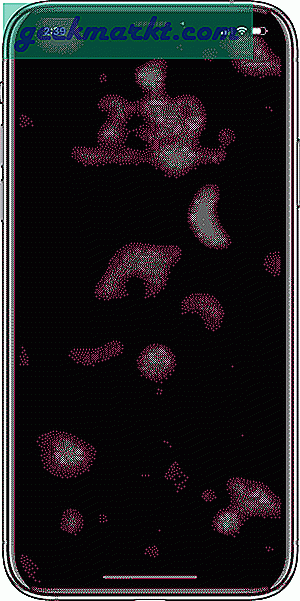
2. Brug Siri Shortcuts App
Mens snurrer rundt i genvejen-appen, Jeg stødte på en handling, der giver dig mulighed for at kontrollere støjkontrolfunktionen i AirPods Pro. Du kan oprette en simpel genvej ud af den, som vil stoppe alt, hvad der afspilles, og tænde gennemsigtighedstilstand, når den er aktiveret. Lad os lave en. Eller hvis du ikke vil udføre det hårde arbejde, skal du blot installere genveje med nedenstående links og bruge det direkte med Siri.
- Lad os snakke
- Tilbage til arbejdet
Hvis du ikke kan installere disse genveje, skal du give tilladelse til genveje-appen. På din iPhone, naviger til Indstillinger> Genveje> Slå 'Tillad utroede genveje' til. Lad os nu bygge en genvej fra bunden.
Sørg for, at du kører den opdaterede genvejsapp på din iPhone. Åbn appen og tryk på + knappen øverst til højre for at oprette en ny arbejdsgang. Tryk på 'Tilføj handling'For at åbne listen.
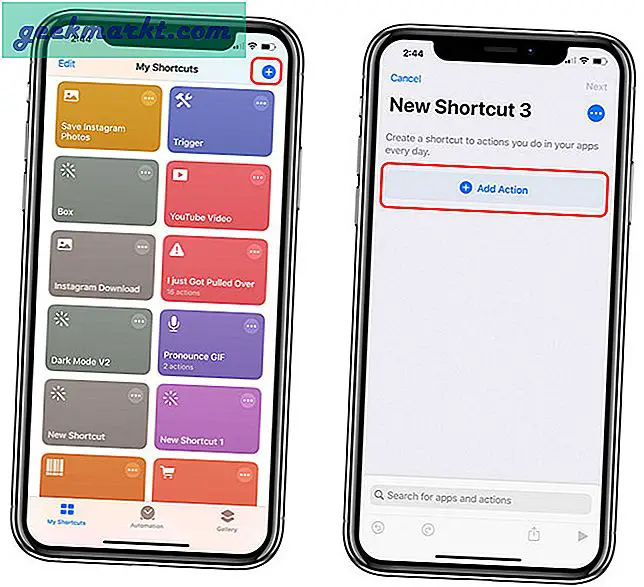
Tryk let på søgefeltet og søg efter Afspil / pause og tilføj det til arbejdsområdet. Du kan ændre dens adfærd ved at trykke på Afspil / Pause. Skift det til Pause og tilføj endnu en handling ved at trykke på + knappen.
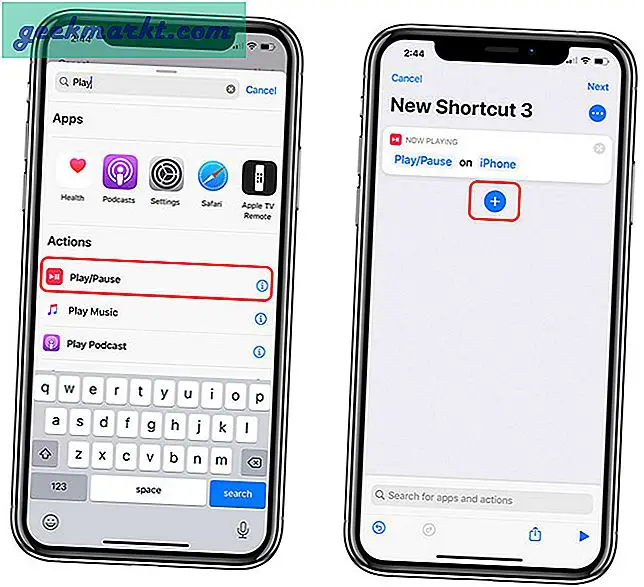
I søgefeltet søg efter Noise Control, tilføj det til dit arbejdsområde. Tryk på ruten og Vælg 'AirPods Pro'.
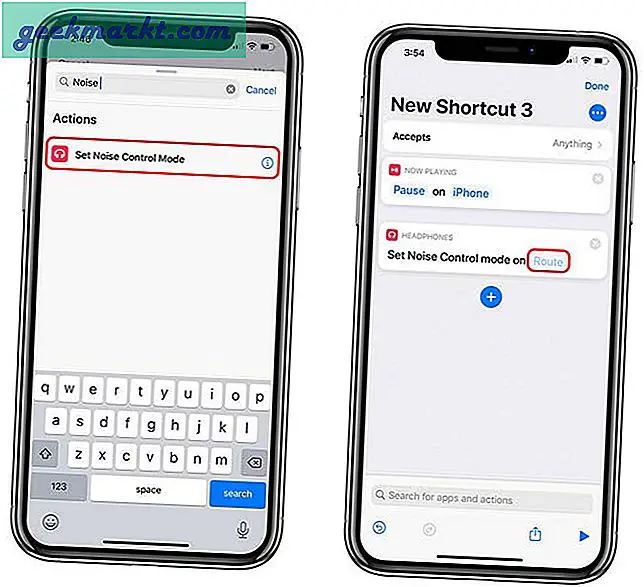
Sørg for, at din AirPods Pro er sluttet til iPhone, ellers fungerer den ikke. Tryk på AirPods-ikonet at fortsætte.

Nu gør vi det indstil støjkontroltilstand til AirPods Pro. Du kan vælge fra listen over tilgængelige indstillinger. jeg valgte Transparency Mode.
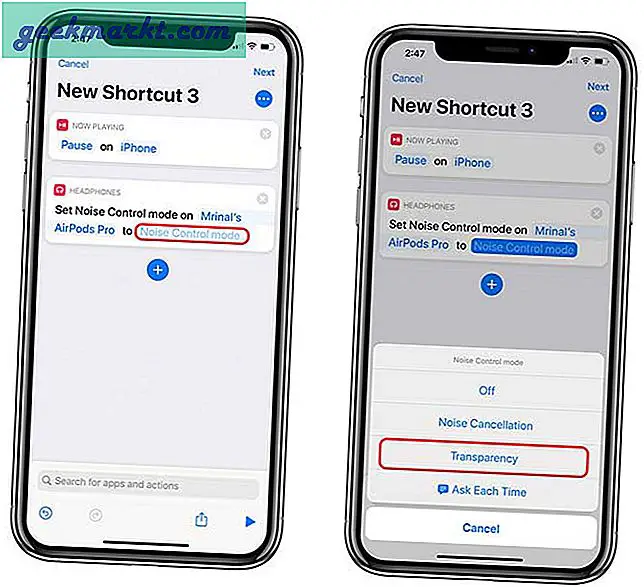
Nu simpelthen Giv din genvej et navn og du er færdig. For eksempel omdøbte jeg min genvej til "Lad os chatte", så når jeg siger "Hej Siri Lad os chatte", ville det pause mediet, der afspilles på min AirPods Pro, og aktivere Transparency Mode. Temmelig cool.
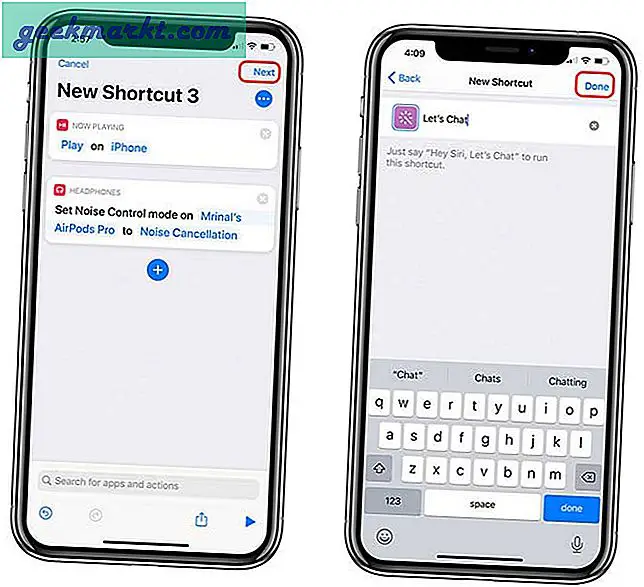
Du kan gøre det samme og oprette en anden genvej for at genoptage musikken og tænde ANC igen. Jeg har allerede angivet genvejslinkene ovenfor, hvis du vil tilpasse disse genveje eller bruge dem som de er.
3. Automatiser det
Mens genveje fungerer helt fint, ville jeg gøre det geekier. Jeg købte denne billige NFC-ring fra Amazon, som giver mig mulighed for at indstille udløseren til denne automatisering. Lad os se hvordan.
For at få dette til at fungere, skal din iPhone har NFC indbygget og burde være kører iOS 13. For at oprette en automatisering skal du gå til genveje-appen og vælge fanen Automation fra bunden. Tryk på Opret personlig automatisering. Du kan indstille en trigger baseret på begivenheder, placering eller indstillinger såsom DND-tilstand. Vælg 'NFC'.
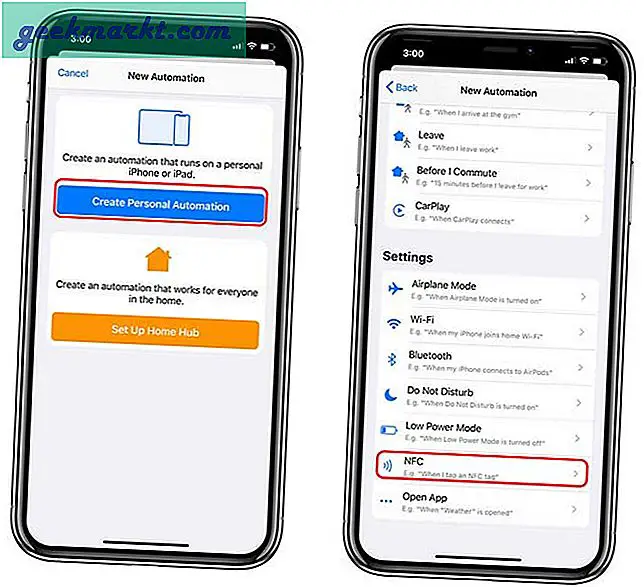
tryk på 'Scan NFC-tag'Knap, og bringe dit NFC-tag tæt på bagsiden af iPhone. Det ville læse mærket og bede dig om at navngive det, indtast et passende navn, og tryk på Næste.
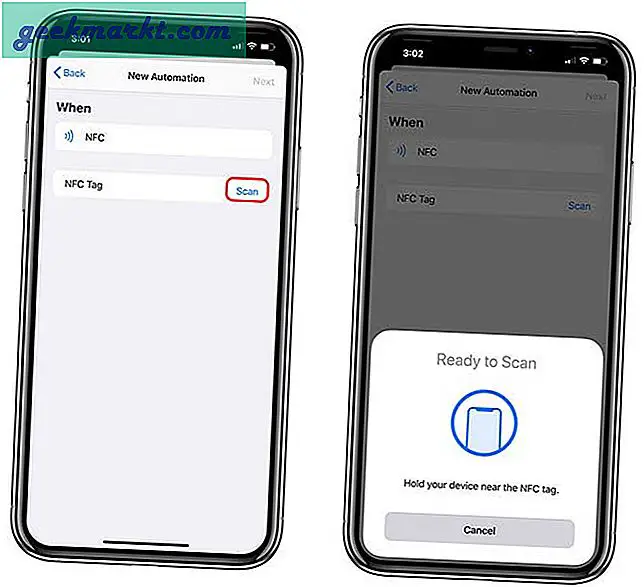
Ligesom vi gjorde med genveje, tildeler vi automatiseringen til at sætte mediebilledet på iPhone på pause og skifte støjkontroltilstand til gennemsigtighedstilstand.
Tilføj afspilning / pause-handling, og skift den til pause som vist på billedet nedenfor. Tryk på + knappen og tilføj en anden handling 'Støjkontroltilstand'. Vælg AirPods Pro som rute, og indstil støjkontroltilstand til 'Transparentilstand'. Sørg for, at dine AirPods er tilsluttet iPhone. Tryk på Næste for at fortsætte.
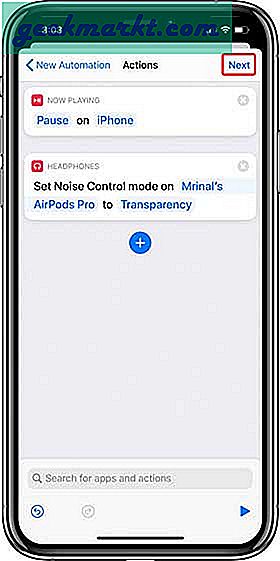
For at få Automation til at køre, selv når iPhone er låst, deaktiver kontakten ved siden af 'Spørg inden du løber‘Og tryk på Udført.
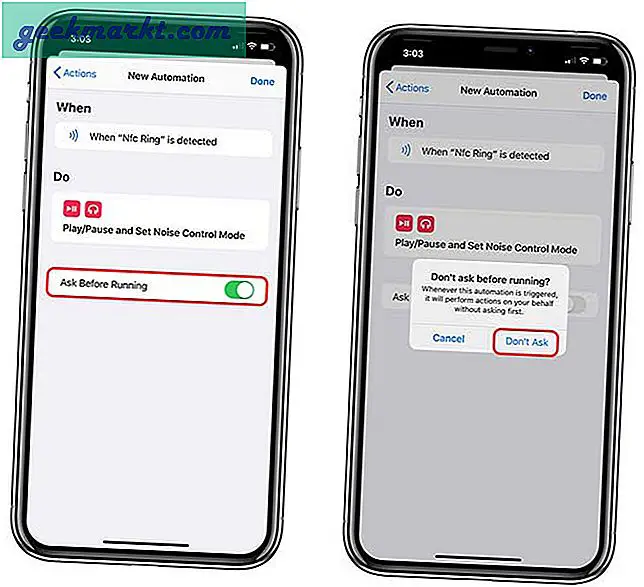
Det er det. Nu, når du bringer NFC-ringen nær iPhone, ville automatiseringen udløse handlingen. Jeg ved, at det lyder for stort for en så lille gestus, men jeg oprettede dette for at fremvise funktionerne i genveje-appen og hvor godt integreret det er til hele Apple-økosystemet. På den note, hvorfor tjekker du ikke listen over de bedste genveje-app, som du skal bruge? Fortæl mig dine tanker om denne metode i kommentarerne nedenfor.